Az Adobe előfizetésekhez sok mobil alkalmazás is tartozik, amivel szuper dolgokat alkothatunk, és a felhőn keresztül azonnal elérjük az asztali gépen is. Ezek közül most az Adobe Capture CC-t mutatom be.
Innen tölthetjük le iOs és Android készülékre. Megnyitva, az a kép fogad minket:
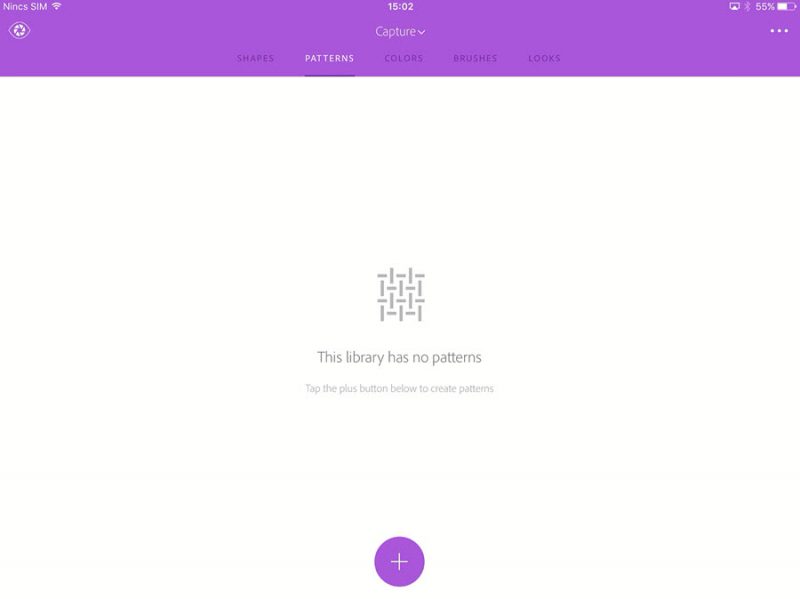 Az alkalmazás lényege, hogy fotózunk a mobillal (tablettel), majd ebből a fotóból alakzatot, mintázatot, színmintát, ecsetet, színstílust készíthetünk, amit aztán fel lehet használni további munkákhoz akár asztali, akár mobil eszközökön.
Az alkalmazás lényege, hogy fotózunk a mobillal (tablettel), majd ebből a fotóból alakzatot, mintázatot, színmintát, ecsetet, színstílust készíthetünk, amit aztán fel lehet használni további munkákhoz akár asztali, akár mobil eszközökön.
Kezdjük a Patterns-szel, mert az a kedvencem. Az eszköz használata egyszerűbb már nem is lehetne, de ezt már egy videóban mutatom meg.
Érdekességként egy rövid videó, amiben mentem az iPad-dal pár métert, és közben az applikáció folyamatosan változtatta a mintázatot, aszerint, hogy épp mi került a kamera elé.
Ezt rögtön használhatjuk akár a Photoshop-ban is. 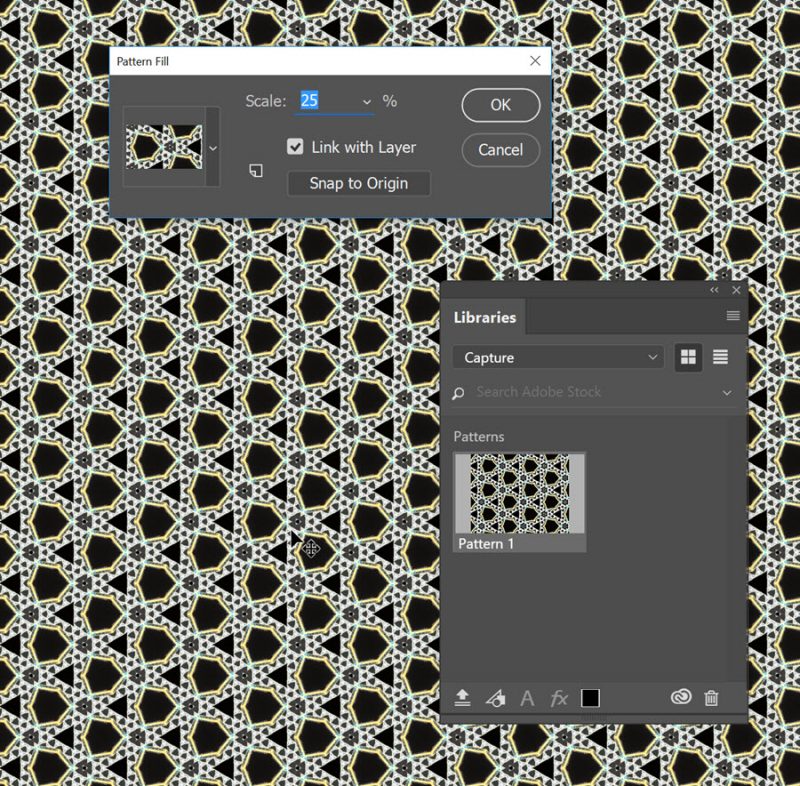
És persze itt nem kell megállnunk, pár textúra és blending hatására már senki nem mondaná meg, hogy ez a számítógépem billentyűzetéről készült:)
Shapes. Vektoros alakzatot lehet vele készíteni szintén fotókból. Használata épp olyan egyszerű, mint az előzőnek. Ezen a képen egy 3 cm x 3 cm-es iPad-dal, lakásban, tehát nem a legtökéletesebb megvilágításnál lefotózott logóból készült shape 30 cm x 30 cm-es változatának részlete látható, de lehetne akár 3 méteres is, hiszen a vektor bármekkorára nagyítható minőségromlás nélkül.
Nézd meg videón egy másik alakzat készítését.
Colors. Ez is rendkívül egyszerű, és egyben szórakoztató is. Csak mész az utcán, meglátsz valamit, aminek tetszik a színvilága, és úgy gondolod, hogy ezt fel szeretnéd használni, csak egy kattintás a telefonnal, és már kész is van. Ezt lehet közvetlen a CaptureCC-ből, de itt is használhatunk már meglévő fotót. A szokásos 5 szín azonnal megjelenik, de bármelyiket át lehet húzni a kép más részére.
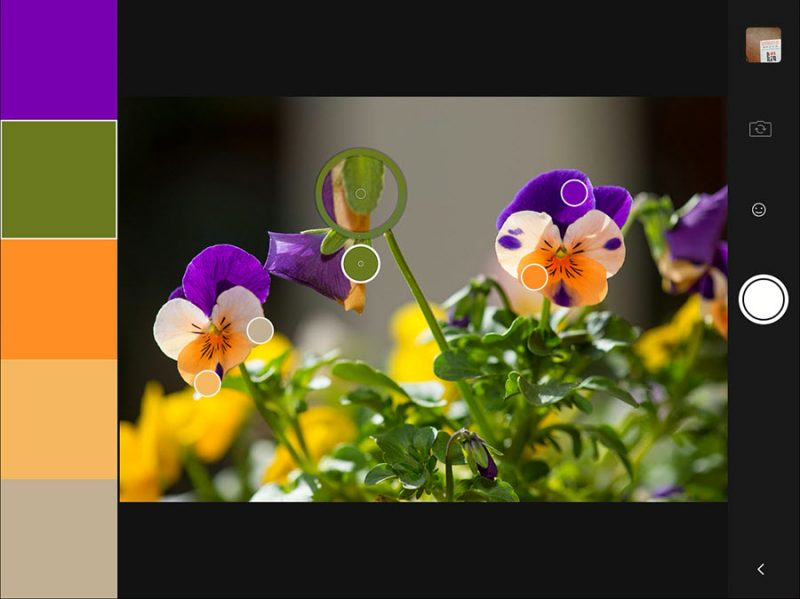
Ha elégedettek vagyunk az eredménnyel, már csak nevet kell adni neki, és elmenthetjük a kiválasztott könyvtárba.
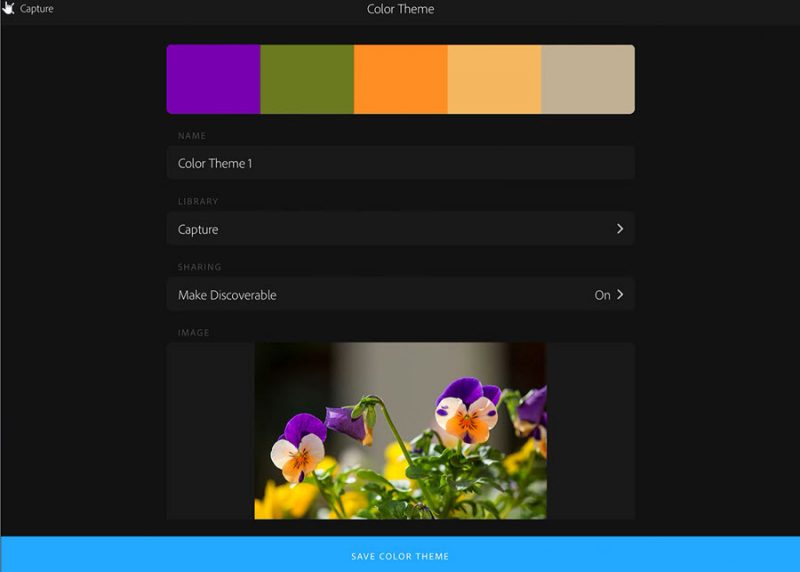
Utána felhasználhatjuk Photoshop-ban, de persze Illustrator-ban, inDesign-ban is.
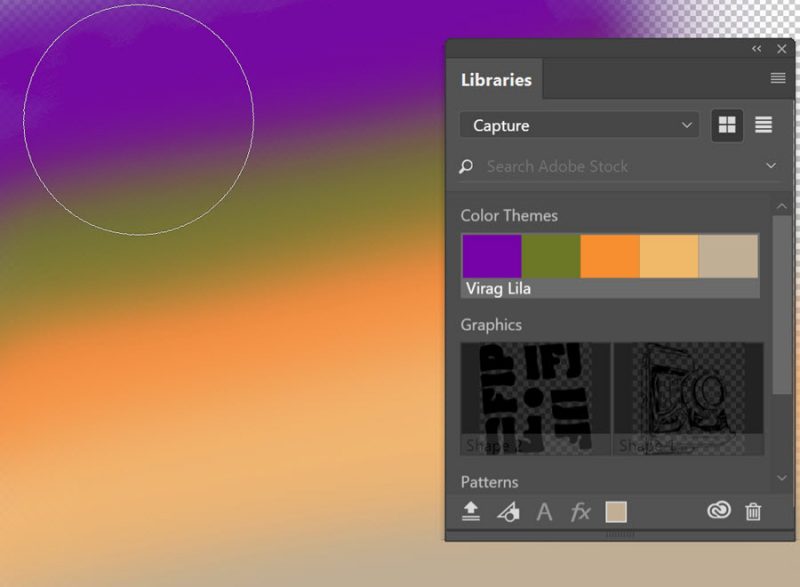
Brushes. Készíthetünk ecsetet is. Lehet ez egy saját firka, vagy fotó is. Itt egy kis fahéjat szórtam egy fehér papírlapra.:) A kis színkörrel oda kell kattintani, amit el akarunk tüntetni. A csúszka meg ugyanúgy, mint a Shapes-nél, a finomításra szolgál.
A mentésnél ki kell jelölni, hogy melyik applikációban akarjuk használni. Photoshop, Illustrator vagy Photoshop Sketch.
És már rajzolhatunk is vele:)
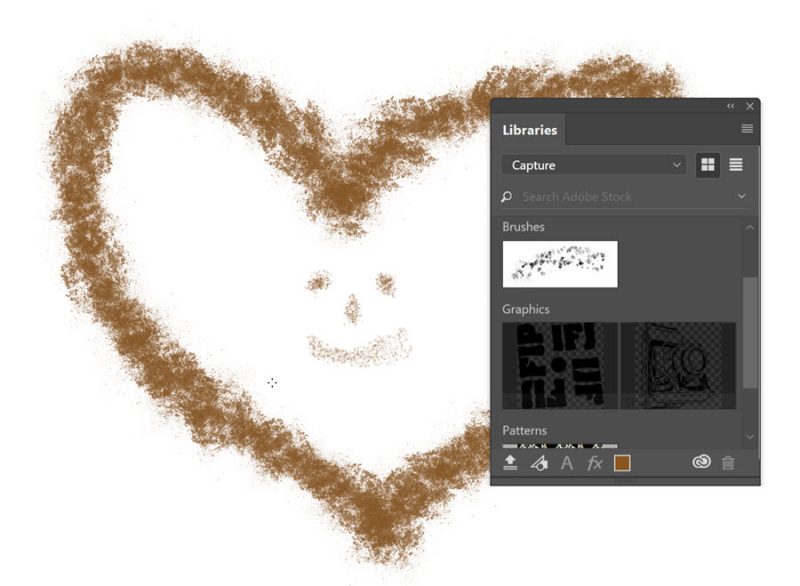 Az utolsó a Looks. Itt is fotó az alap, amit készíthetünk magunknak, vagy letölthetünk az Adobe Stock oldalról. Ez ugyan fizetős, de a preview nézet letöltése ingyenes, és ahhoz, hogy a színvilágát elmentsük, tökéletesen elég. A legjobb talán mégis az, hogy saját gyűjteményünk van különböző hangulatokból. És csak egy kattintás létrehozni, hogy borongós, szikrázó, lüktetően színes vagy régies hatású színvilágot mentsünk el magunknak a Libraries-ba. Ha megvan az alapkép, még szerkeszthetünk rajta.
Az utolsó a Looks. Itt is fotó az alap, amit készíthetünk magunknak, vagy letölthetünk az Adobe Stock oldalról. Ez ugyan fizetős, de a preview nézet letöltése ingyenes, és ahhoz, hogy a színvilágát elmentsük, tökéletesen elég. A legjobb talán mégis az, hogy saját gyűjteményünk van különböző hangulatokból. És csak egy kattintás létrehozni, hogy borongós, szikrázó, lüktetően színes vagy régies hatású színvilágot mentsünk el magunknak a Libraries-ba. Ha megvan az alapkép, még szerkeszthetünk rajta.
Mentés után ezt az Adobe Premiere videó szerkesztő programban tudjuk felhasználni. Egy pillanat alatt ugyanazt a hangulatot, színvilágot érjük el a videón, amit a fotóból megalkottunk.
Érdemes kihasználni ennek a remek alkalmazásnak a lehetőségeit.

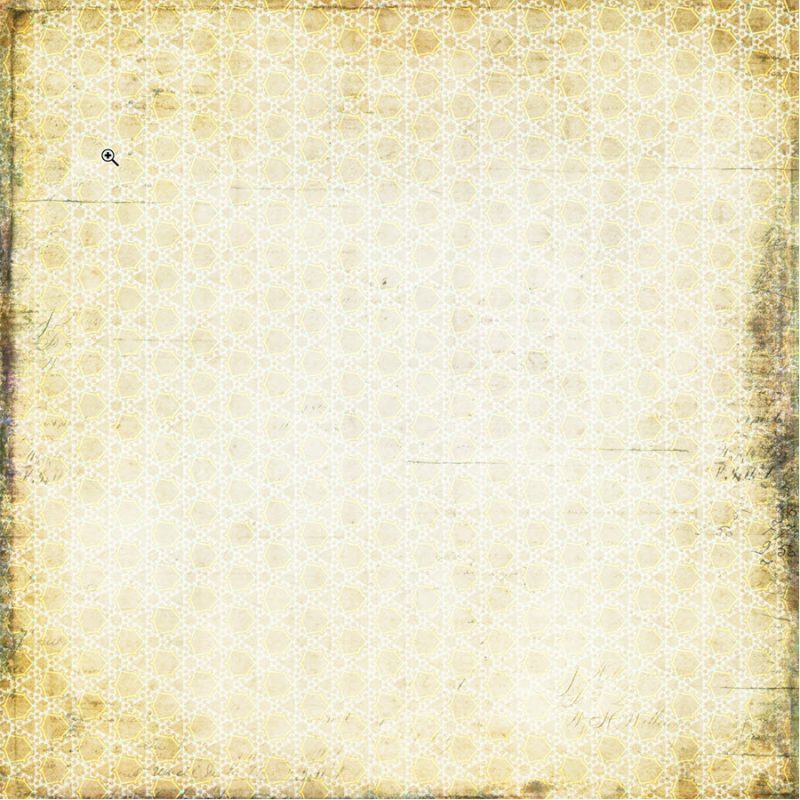
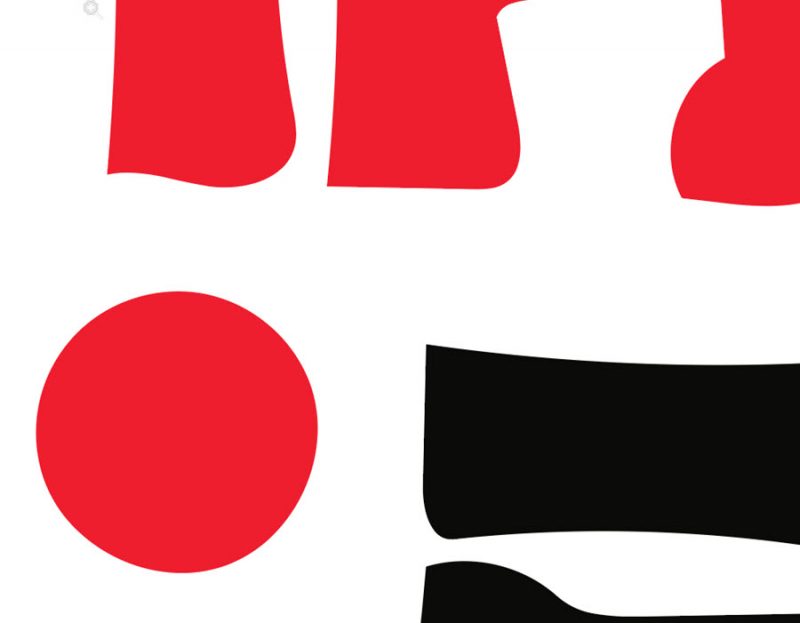
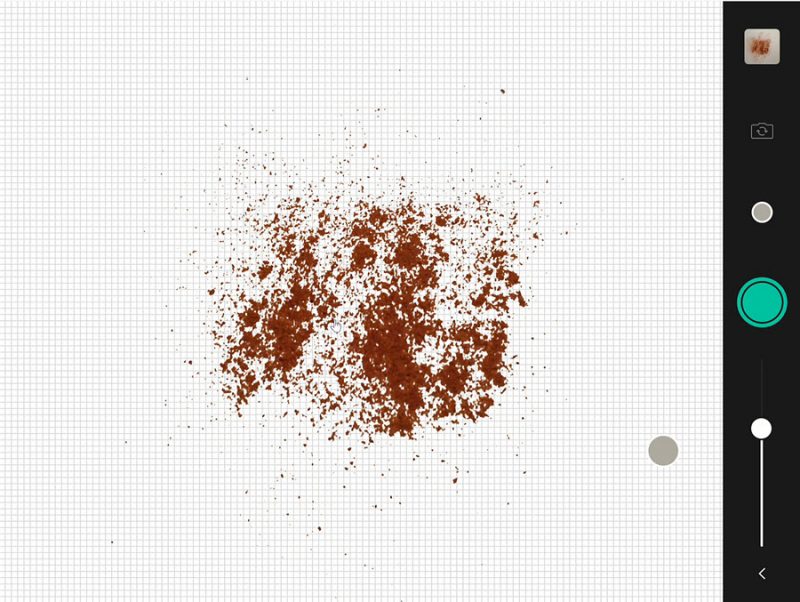
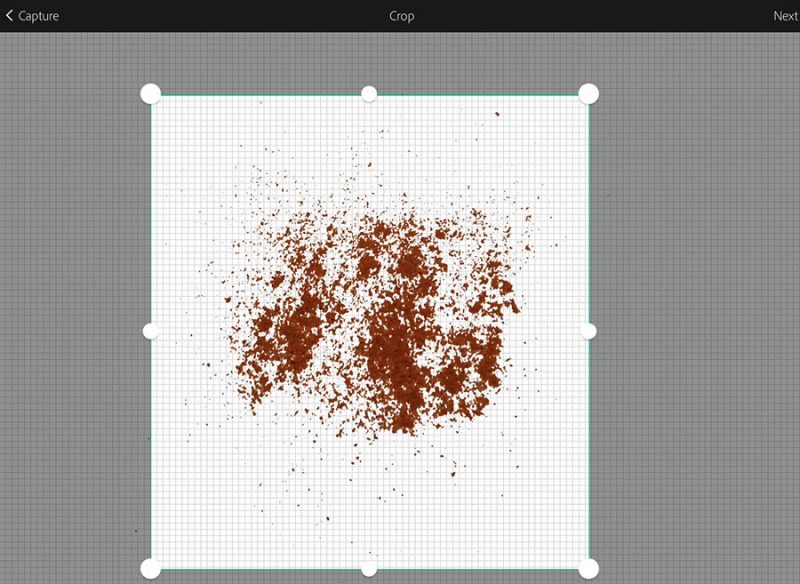
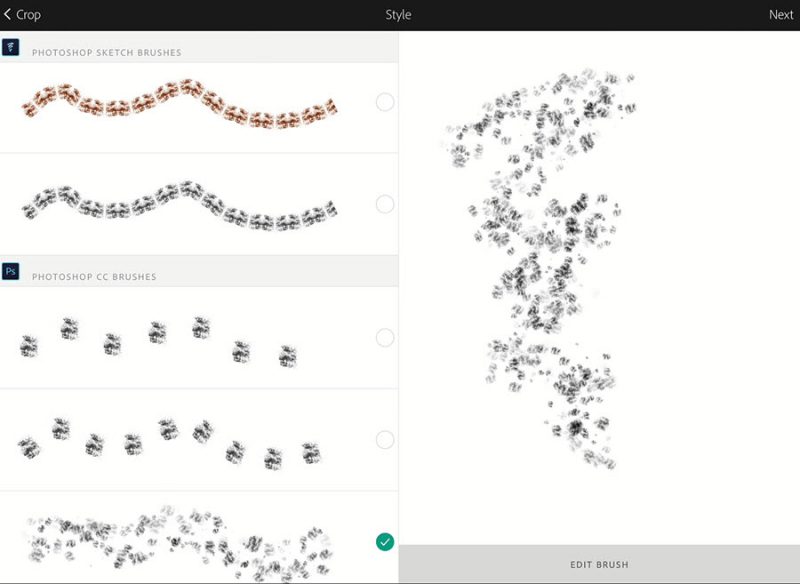
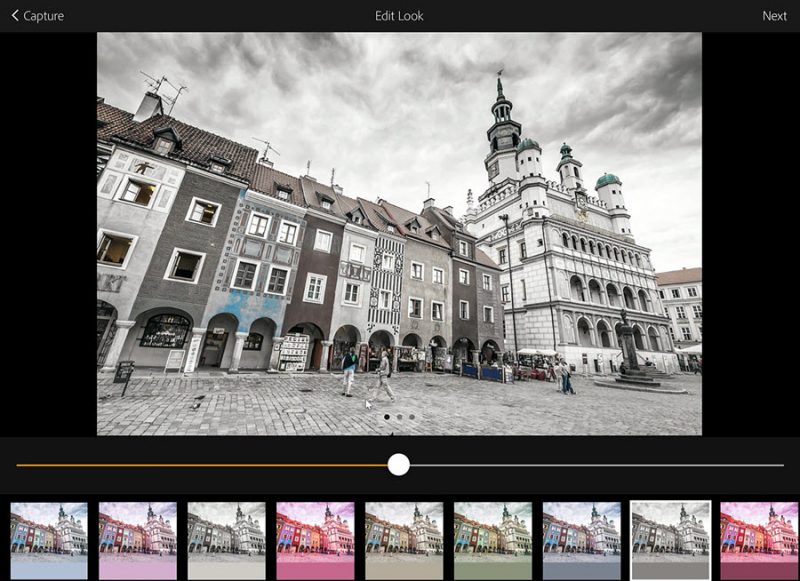
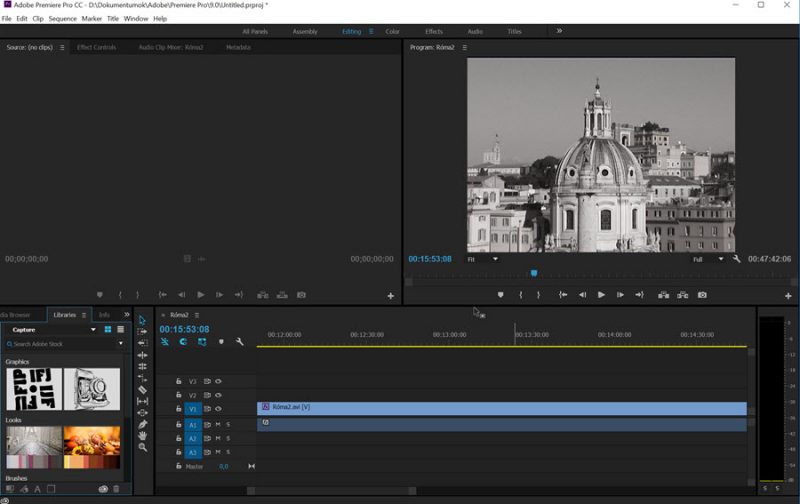



0 hozzászólás